Thunderbolt接続の外付ドライブを使って擬似FusionDriveを構築してみた
ご注意ください
リニューアル前のコンテンツを変換してそのまま掲載しているため、情報が古くなっている場合があります
バックグラウンド
Mac miniに2台目のドライブにSSDを内蔵して、擬似FusoinDriveを構築というのがトレンドになっているようですが、増設キットが地味に高くついたり、寄木細工をバラすようにMac miniを分解して増設するのも面倒ということで、お手軽にThunderbolt接続の外付ドライブを使って擬似FusionDriveを構築してみた
今回使用したドライブは「LaCie Little Big Disk Thunderbolt」
参考url:http://www.lacie.jp/external/lch-lb/index.html
これを素材にして擬似FusoinDriveを構築してみなよと言わんばかりのパッケージング
作業手順
とりあえずSSDに換装する
- ドライブとしての動作を確認してからSSDを内蔵します
※分解前にRAIDは解除しておきます - 背面の4つの丸シールを剥がすとネジが4本あるので外す(かなり長いネジ)
- 4本のネジを外すと、前面、背面のパネルが外れる
- 底面に2本ネジがあるので外す
- 内蔵されているハードディスクが取り出せる
ネジ2本を外すとドライブが外せるのでSSDに換装する
外しやすい方のドライブがMacOSXからみた時に若い番号として認識される - 逆の手順で組戻し、動作確認をする
Mac miniを通常起動する
Mac miniにSSDを内蔵する場合と違って通常起動でOK
内蔵のハードディスクは触っていないので、そのまま内蔵ハードディスクで起動するはず
ターミナル(所謂黒い画面)を起動する
- ドライブの状態を確認する
$ diskutil list[Enter]
/dev/disk1
#: TYPE NAME SIZE IDENTIFIER
0: GUID_partition_scheme *128.0 GB disk1
1: EFI 209.7 MB disk1s1
/dev/disk2
#: TYPE NAME SIZE IDENTIFIER
0: GUID_partition_scheme *500.1 GB disk2
1: EFI 209.7 MB disk2s1
- FusionDriveを構成する
$ diskutil cs create “FusionDrive” disk1 disk2[Enter]
Started CoreStorage operation
Unmounting disk1
Repartitioning disk1
Unmounting disk
Creating the partition map
Rediscovering disk1
Adding disk1s2 to Logical Volume Group
Unmounting disk2
Repartitioning disk2
Unmounting disk
Creating the partition map
Rediscovering disk2
Adding disk2s2 to Logical Volume Group
Creating Core Storage Logical Volume Group
Switching disk1s2 to Core Storage
Switching disk2s2 to Core Storage
Waiting for Logical Volume Group to appear
Discovered new Logical Volume Group “2C64CF59-CAD6-4750-B81C-54807C616278″
Core Storage LVG UUID: 2C64CF59-CAD6-4750-B81C-54807C616278
Finished CoreStorage operation
$ diskutil cs list[Enter]
CoreStorage logical volume groups (1 found)
|
+– Logical Volume Group 2C64CF59-CAD6-4750-B81C-54807C616278
=========================================================
Name: FusionDrive
Size: 627455590400 B (627.5 GB)
Free Space: 624458489856 B (624.5 GB)
|
+-< Physical Volume C0AA9E9F-F161-48D7-8C86-5E5DD10DD8C3
| ----------------------------------------------------
| Index: 0
| Disk: disk1s2
| Status: Online
| Size: 127691702272 B (127.7 GB)
| +-< Physical Volume 6A20D9A6-5236-43F0-9CD5-BD913C7B0A2A
----------------------------------------------------
Index: 1
Disk: disk2s2
Status: Online
Size: 499763888128 B (499.8 GB)
$ diskutil cs createVolume “2C64CF59-CAD6-4750-B81C-54807C616278” jhfs+ “FusionDrive HD” 100%[Enter]
※指定する文字列(太字部分)は「CoreStorage logical volume」のものを指定する
Started CoreStorage operation
Waiting for Logical Volume to appear
Formatting file system for Logical Volume
Initialized /dev/rdisk3 as a 582 GB HFS Plus volume with a 49152k journal
Mounting disk
Core Storage LV UUID: B86FBEB1-D12D-4579-9E6B-9BDEC774AAD4
Core Storage disk: disk3
Finished CoreStorage operation
Carbon Copy Clonerを利用して、内蔵HDDの内容をクローンする
起動する内蔵ハードディスクが残っているので、これが一番ラクなはず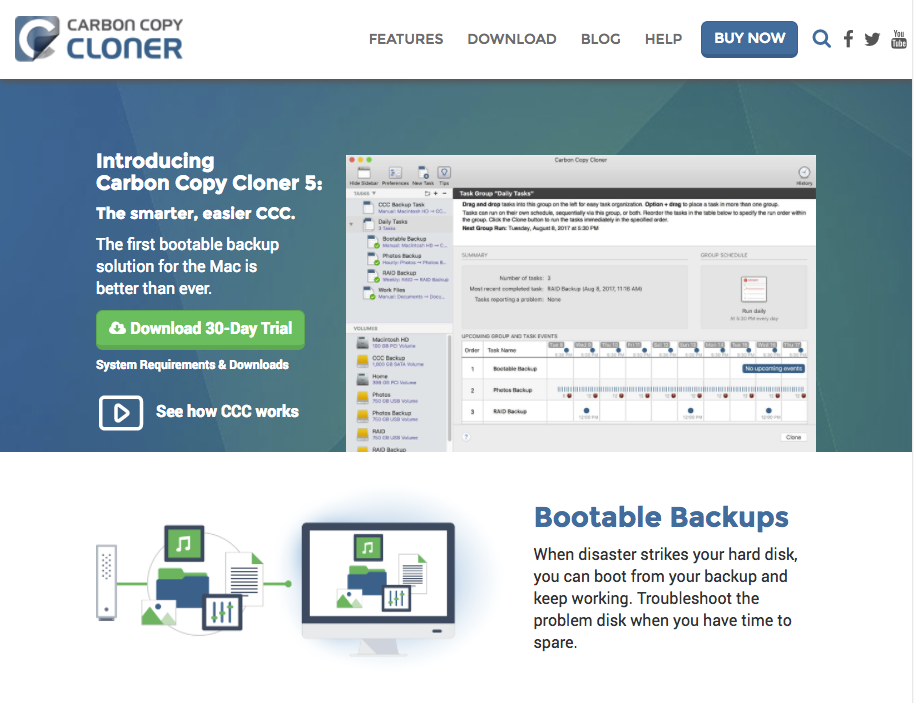
Carbon Copy Cloner
起動ディスクを構築した擬似FusionDriveに切り替えて再起動する
お手軽に構築できる爆速Mac miniの完成です
免責事項
当サイト上の掲載内容については細心の注意を払っていますが、その情報に関する信頼性、正確性、完全性について保証するものではありません。
掲載された内容の誤り、および掲載された情報に基づいて行われたことによって生じた直接的、また間接的トラブル、損失、損害については、一切の責任を負いません。
竹内電設は、大阪府下を中心に中小規模の組織がITシステムを効果的に活用するための、お手伝いをさせていただいております
© 2023 竹内電設; all rights reserved.